Izdevums
Risinājums
Eksportējiet konfigurācijas iestatījumus kā .xml failu
-
Atveriet sava ESET Windows mājas vai neliela biroja produkta galveno programmas logu.
-
Noklikšķiniet uz Iestatīšana → Importēt/eksportēt iestatījumus.

1-1. attēls -
Izvēlieties Eksportēt iestatījumus, noklikšķiniet uz ikonas Pārlūkot (trīs punktiņi) blakus ievades laukam, izvēlieties konfigurācijas iestatījumu faila atrašanās vietu un nosaukumu vai ievades laukā ievadiet faila ceļu manuāli. Pārliecinieties, ka fails ir saglabāts kā
.xmlfails. Noklikšķiniet uz Eksportēt.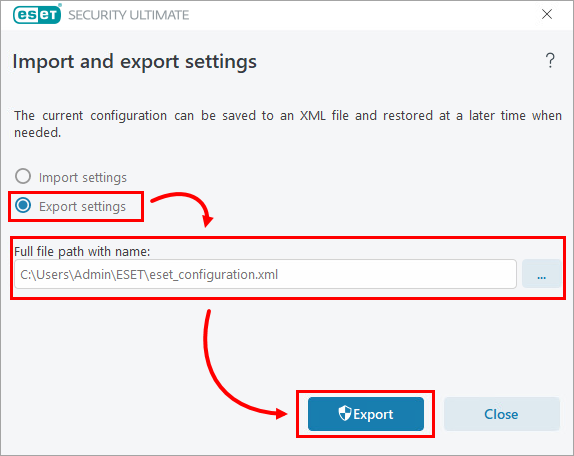
1-2. attēls -
Ja plānojat importēt konfigurācijas iestatījumus uz citu datoru, saglabājiet eksportēto konfigurācijas iestatījumu
.xmlfailu koplietošanas vai portatīvajā diskā.
Konfigurācijas iestatījumu importēšana uz citu datoru
-
Atveriet sava ESET Windows mājas vai neliela biroja produkta galveno programmas logu datorā, kurā vēlaties importēt konfigurācijas iestatījumus.
-
Noklikšķiniet uz Iestatīšana → Importēt/eksportēt iestatījumus.

2-1. attēls -
Izvēlieties Importēt iestatījumus, noklikšķiniet uz pārlūkošanas ikonas (trīs punktiņi) blakus ievades laukam, dodieties uz importējamo konfigurācijas iestatījumu
.xmlfailu un izvēlieties to vai ievades laukā manuāli ievadiet faila ceļu. Noklikšķiniet uz Importēt. Jūsu ESET Windows mājas vai neliela biroja produkts pašreizējā datorā tiks konfigurēts identiski produktam datorā, kurā eksportējāt konfigurācijas iestatījumu.xmlfailu.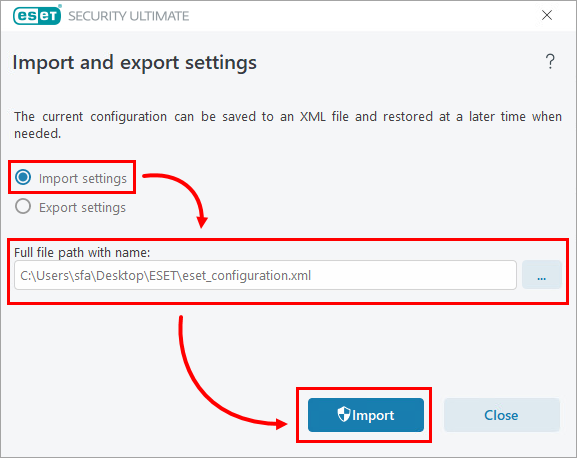
2-2. attēls
Konfigurācijas iestatījumu .xml faila nosūtīšana ESET tehniskajam atbalstam
ESET tehniskā atbalsta dienests var pieprasīt .xml failu, kas satur jūsu ESET Windows mājas vai neliela biroja produkta konfigurācijas iestatījumus, lai labāk palīdzētu jums. Eksportējiet sava ESET produkta konfigurācijas iestatījumus un pievienojiet eksportēto.xml failu savam pieprasījumam.